隐藏GitHub页面滚动条可通过CSS实现,推荐使用::-webkit-scrollbar { width: 0; }自定义样式隐藏,既保持滚动功能又提升视觉整洁性,适用于WebKit浏览器,需注意兼容性与可用性平衡。
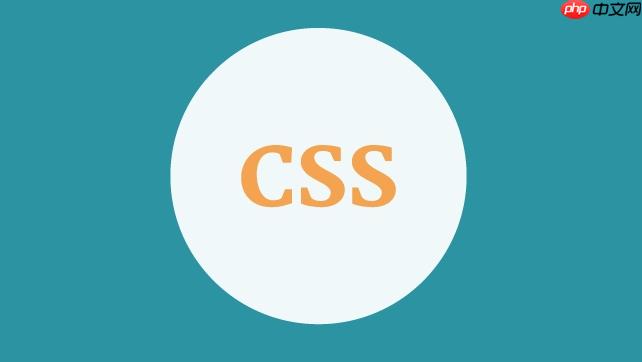
在GitHub页面中隐藏滚动条,最直接的方法就是利用CSS的
overflow
hidden
要隐藏GitHub页面上的滚动条,我们主要有两种策略。第一种是全局隐藏,第二种是自定义滚动条样式,使其变得不可见或更美观。
方法一:全局隐藏滚动条(简单粗暴但需谨慎)
这种方法通过将
body
overflow
hidden
立即学习“前端免费学习笔记(深入)”;
body {
overflow: hidden; /* 隐藏垂直和水平滚动条 */
}如果你只想隐藏特定方向的滚动条,可以使用
overflow-x: hidden;
overflow-y: hidden;
应用场景与风险: 这种方法简单,但风险也最大。如果你的页面内容超出了视口,用户将无法滚动查看,导致内容不可访问。我个人很少直接对
body
overflow: hidden;
方法二:自定义滚动条样式(推荐,兼容性需注意)
这种方法主要针对WebKit浏览器(Chrome, Safari等),通过伪元素来修改滚动条的样式,使其透明或极细。Firefox和IE/Edge有不同的私有属性,但WebKit的方案最为常用。
/* 隐藏整个滚动条 */
::-webkit-scrollbar {
width: 0; /* 隐藏垂直滚动条 */
height: 0; /* 隐藏水平滚动条 */
background: transparent; /* 使滚动条背景透明 */
}
/* 也可以只让滚动条变得非常细,不完全隐藏 */
/*
::-webkit-scrollbar {
width: 5px;
height: 5px;
}
::-webkit-scrollbar-thumb {
background-color: rgba(0, 0, 0, 0.2); // 浅色,不那么突兀
border-radius: 10px;
}
::-webkit-scrollbar-track {
background: rgba(0, 0, 0, 0.1); // 轨道背景
}
*/应用场景与优势: 这是我更倾向于使用的方法。它允许你在视觉上隐藏滚动条,但滚动功能依然存在(用户可以通过鼠标滚轮或触摸板滚动)。这在保持页面整洁的同时,也兼顾了可用性。你甚至可以将其样式调整得非常纤细、颜色淡雅,使其不那么显眼,而不是完全隐藏。
将CSS应用到GitHub Pages: 你需要将这些CSS代码放入你的GitHub仓库中的一个
.css
style.css
index.html
<link>
<!DOCTYPE html>
<html lang="zh-CN">
<head>
<meta charset="UTF-8">
<meta name="viewport" content="width=device-width, initial-scale=1.0">
<title>我的简洁仓库</title>
<link rel="stylesheet" href="style.css"> <!-- 确保路径正确 -->
</head>
<body>
<!-- 你的页面内容 -->
</body>
</html>确保
style.css
href
在考虑隐藏GitHub Pages的滚动条时,我们不仅仅是追求一种视觉上的“干净”,更需要深思熟虑这背后的用户体验。我个人认为,任何设计上的改动都应该以用户为中心。
隐藏滚动条的优点:
隐藏滚动条的缺点和潜在问题:
::-webkit-scrollbar
最佳实践:
我的建议是,除非你的GitHub Pages是一个严格控制内容、不会溢出的全屏应用(比如一个启动页或一个极简的Landing Page),否则不要完全隐藏滚动条。更好的做法是:
::-webkit-scrollbar
div
div
body
在GitHub Pages项目中,正确引入和应用自定义CSS样式是构建一个美观且功能完善页面的基础。这并不复杂,但有几个关键点需要注意,尤其是在路径管理上。
1. 创建CSS文件: 首先,在你的GitHub仓库的根目录(或者一个专门的
css
style.css
your-repo-name/
├── index.html
├── css/
│ └── style.css
└── images/
└── ...2. 编写CSS代码: 在这个
style.css
/* css/style.css */
body {
font-family: 'Segoe UI', Tahoma, Geneva, Verdana, sans-serif;
line-height: 1.6;
color: #333;
margin: 0;
padding: 0;
}
/* 自定义滚动条样式 */
::-webkit-scrollbar {
width: 8px; /* 垂直滚动条宽度 */
height: 8px; /* 水平滚动条高度 */
}
::-webkit-scrollbar-track {
background: #f1f1f1; /* 滚动条轨道背景 */
}
::-webkit-scrollbar-thumb {
background: #888; /* 滚动条滑块颜色 */
border-radius: 4px; /* 滑块圆角 */
}
::-webkit-scrollbar-thumb:hover {
background: #555; /* 滑块悬停颜色 */
}
/* 更多你的自定义样式 */
h1 {
color: #0056b3;
}3. 在HTML文件中链接CSS: 在你的
index.html
<head>
<link>
<head>
我的GitHub页面